Heim >Computer-Tutorials >Computerwissen >Kopieren Sie Ubuntu auf einen USB-Datenträger
Kopieren Sie Ubuntu auf einen USB-Datenträger
- WBOYWBOYWBOYWBOYWBOYWBOYWBOYWBOYWBOYWBOYWBOYWBOYWBnach vorne
- 2024-02-13 08:00:29796Durchsuche
PHP-Editor Apple bringt Ihnen einen Artikel über das Kopieren des Ubuntu-Systems auf ein USB-Flash-Laufwerk. Ubuntu ist ein beliebtes Open-Source-Betriebssystem. Wenn Sie es auf einen USB-Stick kopieren, können Sie es jederzeit und überall auf verschiedenen Computern verwenden, was bequem und flexibel ist. In diesem Artikel erhalten Sie eine detaillierte Einführung in die Verwendung verschiedener Tools und Methoden, um dieses Ziel zu erreichen. Unabhängig davon, ob Sie Anfänger oder erfahrener Benutzer sind, können Sie es problemlos beherrschen. Lassen Sie uns gemeinsam diese unterhaltsame und praktische Technik erkunden!
Nachdem die Installation abgeschlossen ist, öffnen Sie die Software und klicken Sie auf Datei->Öffnen. Suchen Sie im Dateibrowser nach der soeben heruntergeladenen Ubuntu-ISO-Datei, klicken Sie dann auf „Öffnen“ und warten Sie, bis die Software die ISO-Datei lädt. Als nächstes stecken Sie das USB-Flash-Laufwerk in Ihren Computer und klicken auf die UltraISO-Startoption. Wählen Sie im Popup-Menü die Option „Festplatten-Image schreiben“, um die zu bedienende Schnittstelle aufzurufen.
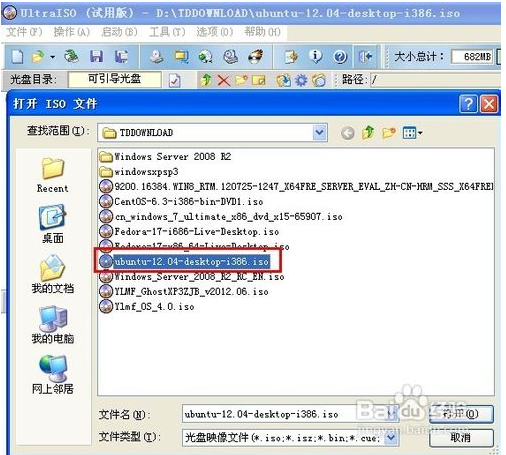
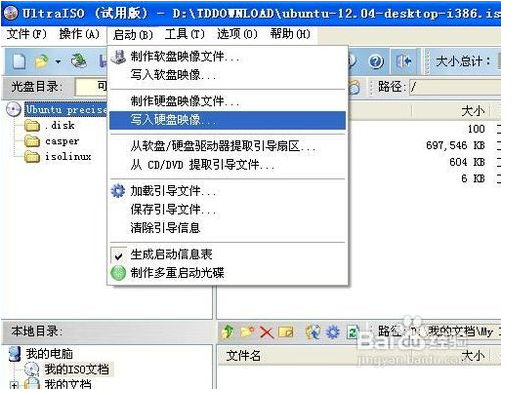
Wenn Sie in diesem Fall mehrere USB-Sticks eingesteckt haben, achten Sie bitte darauf, nur den USB-Stick auszuwählen, den Sie betreiben möchten. Klicken Sie dann auf „Einfacher Start“, wählen Sie „USB-HDD+“ und schreiben Sie den neuen Master-Bootsektordatensatz für die Festplatte. Wählen Sie als Nächstes Syslinux aus und schreiben Sie den neuen Bootsektor des Laufwerks. Klicken Sie abschließend auf OK.
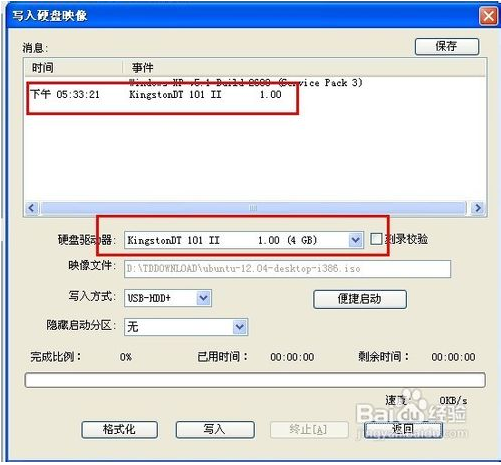
Der letzte Schritt besteht darin, auf die Schaltfläche „Schreiben“ zu klicken. Es erscheint ein Bestätigungsfenster, um zu überprüfen, ob die U-Disk korrekt ist, und nach der Bestätigung mit dem Schreiben zu beginnen. Nach Abschluss kann die Bootdiskette verwendet werden.
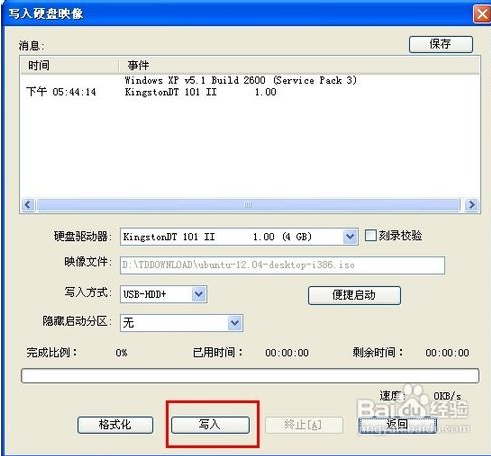
2. Lösen Sie das Problem, dass die CD während des Installationsvorgangs nicht gefunden wird.
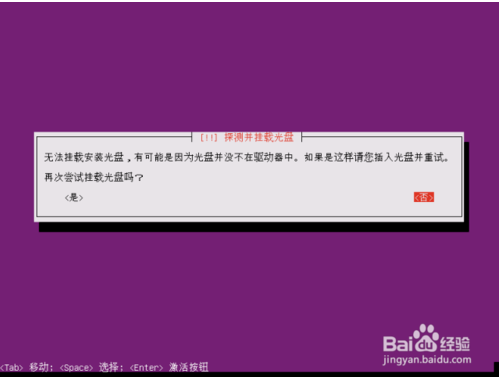
Nachdem Sie sich zum Fortfahren entschieden haben, wird uns angezeigt, dass die Installation in diesem Schritt fehlgeschlagen ist, bevor wir fortfahren.
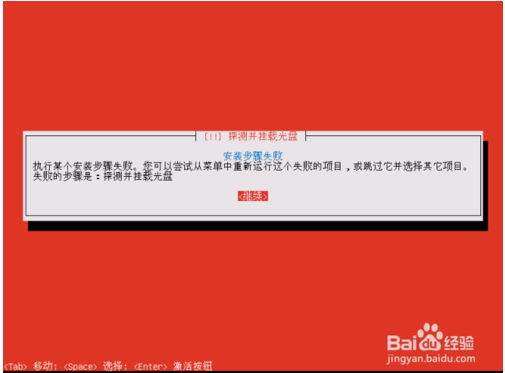
1. Aber es gibt wirklich kein optisches Laufwerk auf dem Server. Gibt es viele Studierende, denen es schlecht geht, wenn ihnen dieser Fehler widerfährt? Lassen Sie uns heute darüber sprechen, wie Sie diesen Fehler beheben können. Haben Sie sofort das Gefühl, dass es Hoffnung im Leben gibt, haha?
Nachdem Sie in der obigen Benutzeroberfläche Weiter ausgewählt haben, wird die folgende Benutzeroberfläche angezeigt. Wenn Sie sich zu diesem Zeitpunkt für die Ausführung von Shell entscheiden, gelangen Sie zu einer Shell-Benutzeroberfläche.
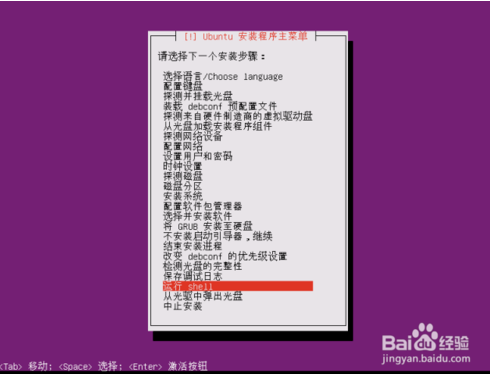
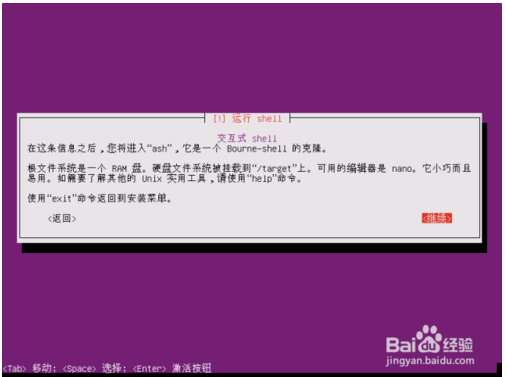
2. Führen Sie den Befehl im Bild unten unter Shell aus:
Wenn Sie den Ubuntu-Server mit einem USB-Datenträger installieren, treten viele Probleme auf, z. B. wenn die CD-ROM nicht gemountet werden kann oder das Montageprogramm nicht funktioniert hat Fehler, also beginnen Sie mit mir. Der erste Schritt:
1), brennen Sie das Ubuntu-Server-Image ISO auf das USB-Flash-Laufwerk und kopieren Sie dann die ISO-Image-Datei auf das USB-Flash-Laufwerk.
2) Stecken Sie den USB-Stick in den Computer und starten Sie ihn neu, wenn Sie vom USB-Stick zum CD-ROM-Programm booten. In der Regel tritt hier ein Fehler auf die Lösung
3) . Betreten Sie die Shell und verwenden Sie ls /dev/sd * Sehen Sie sich zunächst an, welche Geräte vorhanden sind
/dev/sda /dev/sda1 /dev/sda3 /dev /sda5 /dev/sdb /dev/sdb1
Dann ziehen Sie die U-Disk heraus und verwenden Sie dann ls /dev/sd* und Sie werden feststellen, dass nur noch /dev/sda /dev/sda1 /dev/sda3 /dev/sda5 übrig ist . Es ist ersichtlich, dass das USB-Flash-Laufwerk dev/sdb ist, dann ist die Partition auf dem USB-Flash-Laufwerk dev/sdb1. Erstellen Sie ein leeres Verzeichnis im Stammverzeichnis, geben Sie den Befehl mkdir uinstall ein und mounten Sie dann das USB-Laufwerk in diesem Verzeichnis
mount /dev/sdb1 /uinstall
4) und mounten Sie dann das ISO-Image des Ubuntu-Servers auf der USB-Festplatte. Der Befehl lautet:
mount -o loop -t iso9660 /uinstall/ubuntu-12.04.5-. server-i386.iso /cdrom
ls /cdrom
5), schließlich beenden, und Sie können nach dem Beenden normal installieren.
3. Erkennen und mounten Sie die Disc erneut und fahren Sie dann vollständig fort.
Es soll normal sein, wenn Sie Pech haben, werden Sie auf das zweite Problem unten stoßen.
Das obige ist der detaillierte Inhalt vonKopieren Sie Ubuntu auf einen USB-Datenträger. Für weitere Informationen folgen Sie bitte anderen verwandten Artikeln auf der PHP chinesischen Website!

